Python屏蔽输出的库及方法大全
时间:2025-09-27 17:01:44 116浏览 收藏
Python第三方库输出信息过多,影响程序运行?本文为你提供多种库管控方法,有效屏蔽控制台打印,提升用户体验。针对不同情况,我们介绍如何全局屏蔽输出,包括重定向`sys.stdout`和`sys.stderr`,以及如何针对特定库,通过`logging`模块设置日志级别或替换`builtins.print`函数来定向控制输出。同时,强调在生产环境中利用环境变量控制调试输出,并将日志写入文件的重要性。掌握这些技巧,让你轻松管理Python库的输出信息,确保程序行为可控,日志管理清晰,提升开发效率和用户体验。
要禁止Python第三方库的控制台打印,需根据情况选择方法:1. 全局屏蔽输出可通过重定向sys.stdout和sys.stderr到/dev/null(或Windows的nul)实现,但需保存原始流并在操作后恢复,避免影响后续输出;2. 针对使用logging模块的库,可获取其logger并设置日志级别(如WARNING),从而屏蔽低级别日志输出,同时可配置handler和formatter控制输出行为;3. 若库直接使用print函数,则可临时替换builtins.print为无操作函数,执行后再恢复原始print,但该方法为全局生效需谨慎使用;4. 在生产环境中应通过环境变量控制调试输出,并将日志写入文件而非依赖print,以确保输出可控且不影响用户体验。最终应根据库的输出机制选择合适方案,确保程序行为正常且日志管理清晰。
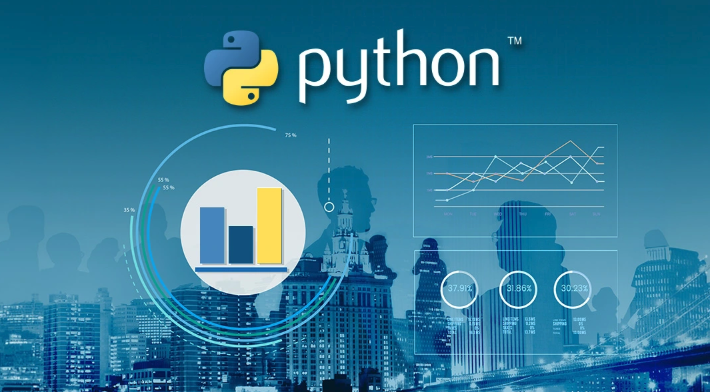
禁止Python第三方库的控制台打印,核心在于控制输出流,以及针对特定库的日志配置。这事儿说难不难,说简单也不简单,得看具体情况。
控制全局输出、定向控制特定库输出。
如何全局屏蔽Python的输出信息?
全局屏蔽输出,最简单粗暴的方法就是重定向标准输出和标准错误流。你可以把它们导向一个“黑洞”,比如 /dev/null (在Linux/macOS上) 或者 nul (在Windows上)。但这招有点“一刀切”,会影响所有输出,要慎用。
import sys
# 保存原始的标准输出和标准错误
original_stdout = sys.stdout
original_stderr = sys.stderr
# 重定向输出到黑洞
sys.stdout = open('/dev/null', 'w') # Linux/macOS
# sys.stdout = open('nul', 'w') # Windows
sys.stderr = open('/dev/null', 'w') # Linux/macOS
# sys.stderr = open('nul', 'w') # Windows
# 你的代码...
print("这条信息不会显示在控制台")
# 恢复标准输出和标准错误
sys.stdout.close()
sys.stderr.close()
sys.stdout = original_stdout
sys.stderr = original_stderr
print("这条信息会显示在控制台")这段代码先保存了原始的输出流,然后把 sys.stdout 和 sys.stderr 重定向到空文件。执行完你的代码后,再恢复到原来的状态。注意,用完之后一定要恢复,不然之后的输出都没了。
怎样针对特定第三方库进行输出控制?
很多第三方库都使用 logging 模块来输出信息。logging 模块提供了非常灵活的配置选项,你可以针对特定的logger设置不同的日志级别。
import logging
# 获取特定库的logger
logger = logging.getLogger('requests') # 假设你想控制requests库的输出
# 设置日志级别为 WARNING 或更高级别
logger.setLevel(logging.WARNING)
# 创建一个handler,控制输出到哪里
ch = logging.StreamHandler() # 输出到控制台
# 设置handler的日志级别
ch.setLevel(logging.WARNING)
# 创建一个formatter,定义输出格式
formatter = logging.Formatter('%(asctime)s - %(name)s - %(levelname)s - %(message)s')
ch.setFormatter(formatter)
# 将handler添加到logger
logger.addHandler(ch)
# 测试
logger.debug('这条信息不会显示,因为级别是DEBUG')
logger.warning('这条信息会显示,因为级别是WARNING')这段代码获取了名为 requests 的logger,然后设置它的级别为 WARNING。这意味着只有 WARNING、ERROR 和 CRITICAL 级别的消息才会被输出。你还可以创建不同的handler,将日志输出到文件、网络等地方。
如果第三方库没有使用 logging 模块怎么办?
有些库可能比较“原始”,直接使用 print 函数输出信息。对于这种情况,你可能需要“hook” print 函数,或者找到库的源码,修改输出部分(不推荐)。
Hook print 函数的方法如下:
import builtins
def silent_print(*args, **kwargs):
pass # 什么也不做
# 保存原始的print函数
original_print = builtins.print
# 替换print函数
builtins.print = silent_print
# 你的代码...
print("这条信息不会显示")
# 恢复print函数
builtins.print = original_print
print("这条信息会显示")这种方法会全局影响 print 函数,所以一定要小心使用,并且及时恢复。
如何避免在生产环境中出现不必要的输出?
在生产环境中,最好不要依赖控制台输出来调试程序。应该使用日志文件,并且配置合理的日志级别。这样既可以方便地查看程序的运行状态,又不会干扰用户的体验。
另外,可以在代码中添加一些条件判断,根据不同的环境(例如开发环境、测试环境、生产环境)来决定是否输出调试信息。
import os
DEBUG = os.environ.get('DEBUG', 'False') == 'True'
if DEBUG:
print("Debug mode is enabled")
# 调试代码
else:
# 生产代码
pass通过环境变量来控制调试模式,可以方便地在不同的环境中切换。
总而言之,控制Python第三方库的输出信息,需要根据具体情况选择合适的方法。全局重定向输出流、配置 logging 模块、hook print 函数,都是可行的方案。关键在于理解每种方法的优缺点,以及在实际应用中灵活运用。
理论要掌握,实操不能落!以上关于《Python屏蔽输出的库及方法大全》的详细介绍,大家都掌握了吧!如果想要继续提升自己的能力,那么就来关注golang学习网公众号吧!
-
501 收藏
-
501 收藏
-
501 收藏
-
501 收藏
-
501 收藏
-
476 收藏
-
386 收藏
-
209 收藏
-
310 收藏
-
480 收藏
-
262 收藏
-
335 收藏
-
106 收藏
-
165 收藏
-
106 收藏
-
242 收藏
-
250 收藏
-

- 前端进阶之JavaScript设计模式
- 设计模式是开发人员在软件开发过程中面临一般问题时的解决方案,代表了最佳的实践。本课程的主打内容包括JS常见设计模式以及具体应用场景,打造一站式知识长龙服务,适合有JS基础的同学学习。
- 立即学习 543次学习
-

- GO语言核心编程课程
- 本课程采用真实案例,全面具体可落地,从理论到实践,一步一步将GO核心编程技术、编程思想、底层实现融会贯通,使学习者贴近时代脉搏,做IT互联网时代的弄潮儿。
- 立即学习 516次学习
-

- 简单聊聊mysql8与网络通信
- 如有问题加微信:Le-studyg;在课程中,我们将首先介绍MySQL8的新特性,包括性能优化、安全增强、新数据类型等,帮助学生快速熟悉MySQL8的最新功能。接着,我们将深入解析MySQL的网络通信机制,包括协议、连接管理、数据传输等,让
- 立即学习 500次学习
-

- JavaScript正则表达式基础与实战
- 在任何一门编程语言中,正则表达式,都是一项重要的知识,它提供了高效的字符串匹配与捕获机制,可以极大的简化程序设计。
- 立即学习 487次学习
-

- 从零制作响应式网站—Grid布局
- 本系列教程将展示从零制作一个假想的网络科技公司官网,分为导航,轮播,关于我们,成功案例,服务流程,团队介绍,数据部分,公司动态,底部信息等内容区块。网站整体采用CSSGrid布局,支持响应式,有流畅过渡和展现动画。
- 立即学习 485次学习
